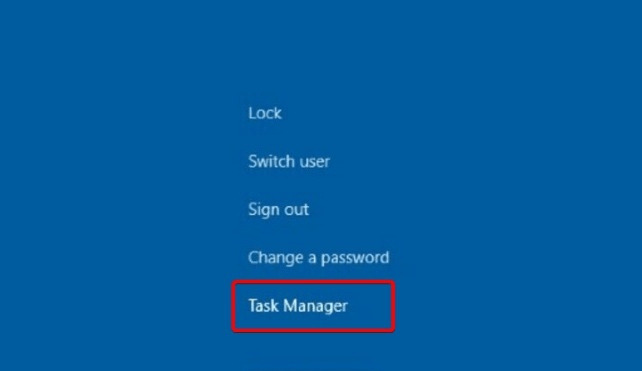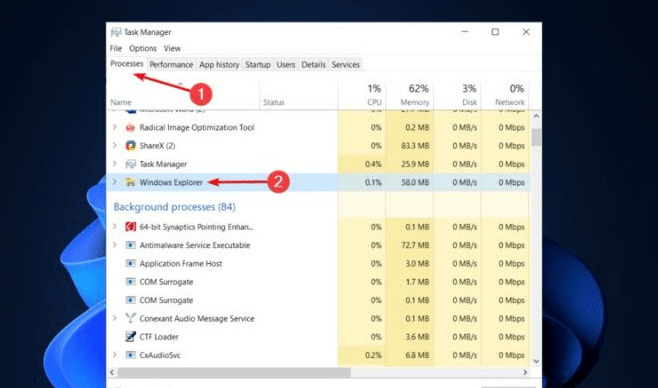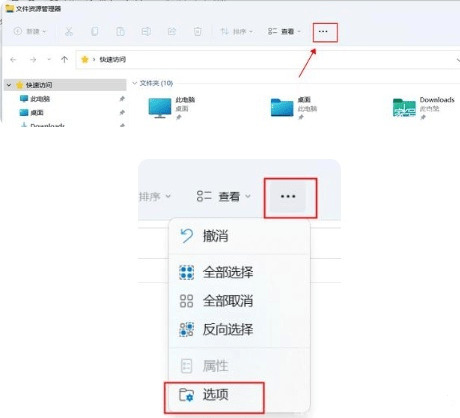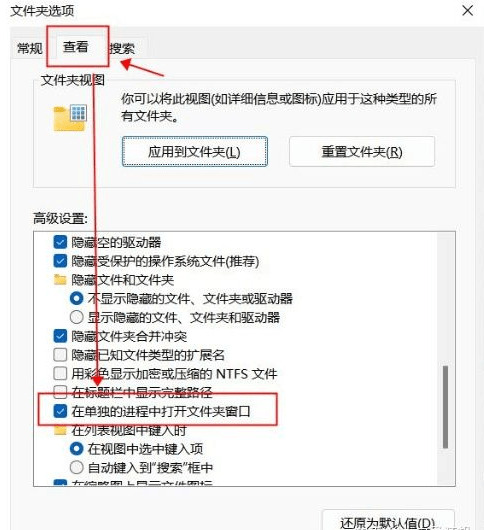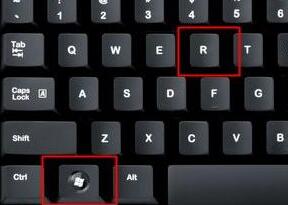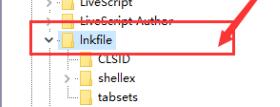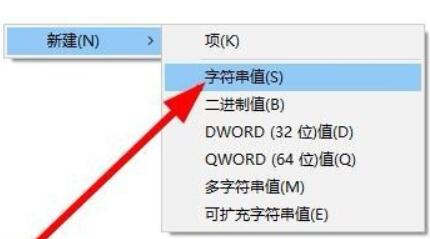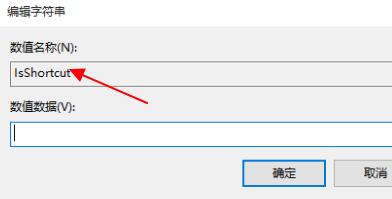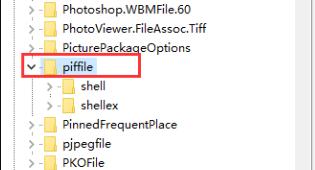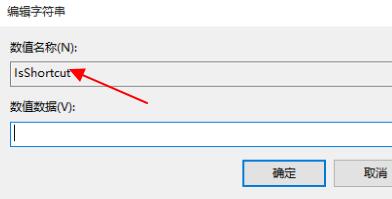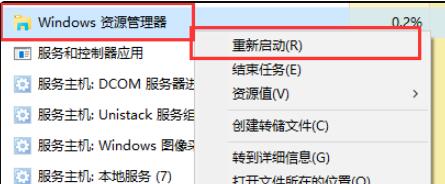win11右击文件夹卡死怎么办?win11右击文件夹卡死详解
很多用 win11 系统的人都会用右键点开文件夹,但有些用户遇到右击文件夹就卡住的情况,不知道该怎么办。其实,我们可以在任务管理器的进程里操作,下面我来详细介绍一下 win11 右击文件夹卡住的解决方法。
win11右击文件夹卡死详解
方法一、
1、首先我们同时按下“ctrl+alt+delete键”,打开任务管理器。
2、进入页面后,我们单击“进程”,找到“文件资源管理器”的后台将其关闭。
3、最后我们点击重启,将电脑重启操作。
4、回到页面后,进入到文件夹选项当中,点击右侧顶部“...”找到选项。
5、时我们在打开的文件夹选项页面中选择“查看”跳转到该页面,勾选“在单独的进程打开文件夹窗口”功能,完成后点击确定即可。
方法二、
1、首先使用键盘“win+r”快捷键打开运行,在其中输入“regedit”回车确定打开注册表。
2、在注册表中找到“HKEY_CLASSES_ROOTlnkfile”路径下的“lnkfile”文件夹。
3、然后在右侧右键选择新建一个“字符串值”。
4、新建完成后双击打开,将它命名为“IsShortcut”。
5、接着回到注册表,找到“HKEY_CLASSES_ROOT”下的“piffile”文件夹。
6、然后使用上述方法新建一个名为“IsShortcut”的字符串值。
7、最后打开我们的任务管理器,找到其中的“资源管理器”,右键选择“重新启动”即可。
相关文章
- Win11系统怎么显示我的电脑在桌面
- win11毛玻璃怎么关闭?win11毛玻璃效果怎么关?
- win11显示未识别的网络怎么解决?
- win11鼠标指针皮肤怎么修改?win11鼠标指针皮肤设置方法
- win11磁盘管理打不开怎么办?win11无法打开磁盘管理解决方法
- Win11怎么调整光标闪烁速度?Win11调整光标闪烁速度的方法
- win11检测工具无法安装怎么办?win11检测工具无法安装问题解析
- Win11按prtsc截图没反应怎么办?Win11按prtsc截图没反应问题解析
- Win11右键新建word变成白的了怎么办?
- win11玩游戏自动关机怎么回事?win11玩游戏自动关机解决方法
- Win11 24H2什么时候发布?24H2正式版更新了什么?
- win11自带媒体播放器不能播放视频怎么办?
- Win11 24H2怎么下载?Win11 24H2在哪里下载?
- 安装Win11 24H2有什么硬件要求?Win11 24H2最低硬件要求解析
- Win11 24H2更新失败了怎么办?Win11 24H2更新失败了问题解析
- win11如何设置中英文切换快捷键?